Comment ajouter Brim à un modèle dans QIDI Studio?

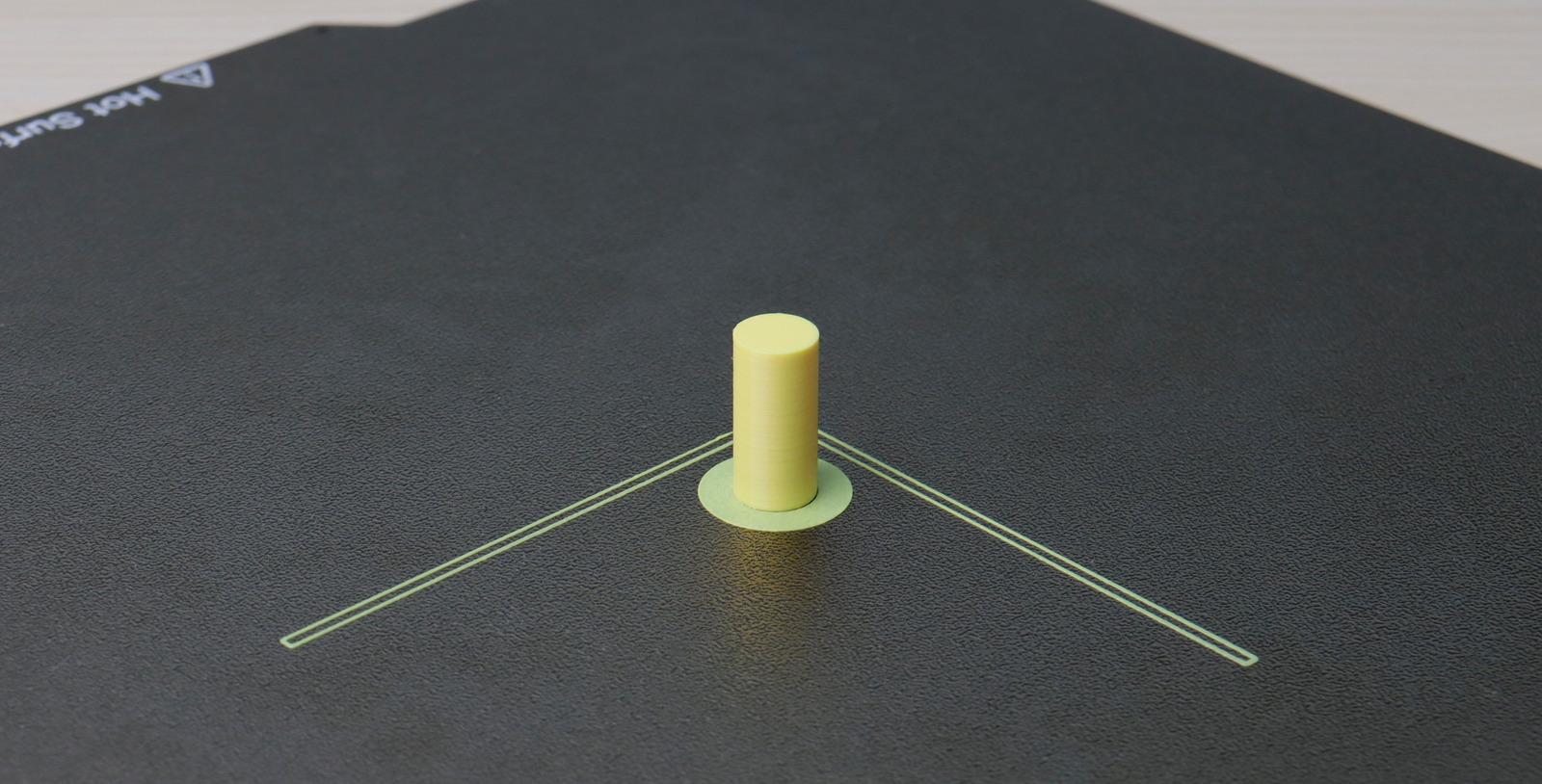
Dans le processus d'impression 3D, le bord est une méthode de fixation courante. Il permet d'augmenter la surface de contact au bas du modèle, d'améliorer efficacement la stabilité de l'impression et de réduire le risque de déformation. Voici quelques exemples d'applications courantes du bord :
- Prévenir le gauchissement : Pour les matériaux sujets au gauchissement, tels que ABS et PA, Brim peut améliorer l'adhérence de la couche inférieure et empêcher le modèle de se déformer pendant l'impression.
- Améliorez la stabilité des modèles à petite surface : pour les modèles avec une petite surface de contact inférieure, Brim peut fournir un support supplémentaire pour les empêcher de basculer ou de tomber de la plate-forme d'impression pendant l'impression.
Schéma de principe
Avant d'ajouter Brim

Après avoir ajouté Brim

L'effet de modèle illustré dans la figure ci-dessus est obtenu en ajoutant et en ajustant le paramètre. Pour obtenir un effet similaire, veuillez suivre les étapes ci-dessous.
Comment ajouter Brim à un modèle ?
1. En général, si le modèle remplit certaines conditions, l'algorithme génère automatiquement le Brim après le découpage. Cependant, dans certains cas, la génération automatique du Brim est impossible et nécessite l'ajustement manuel des paramètres pertinents.
2. Comme indiqué sur la figure, recherchez les paramètres liés à la génération de Brim. Voici les fonctions de chaque option :
Auto : choisissez automatiquement de générer ou non Brim en fonction de l'algorithme.
Peint : Vous pouvez dessiner manuellement le bord en forme d'oreille.
Bord extérieur uniquement : génère un bord uniquement à l'extérieur de l'objet.
Bord intérieur uniquement : si l'intérieur de l'objet est creux, le bord est généré uniquement autour de l'intérieur de l'objet.
Bord extérieur et intérieur : le bord sera généré à l'intérieur et à l'extérieur de l'objet.
No-Brim : aucun bord ne sera généré.

3. Selon les besoins du modèle, sélectionnez l'option Bord extérieur uniquement.

4. Cliquez sur Tranche et vous constaterez que Brim est généré avec succès au bas du modèle.

Comment ajouter un bord en forme d'oreille à un modèle ?
Au cours du processus d'impression 3D, le bas du modèle se déforme souvent en raison du rétrécissement du matériau ou d'une adhérence insuffisante, en particulier lors de l'impression de matériaux facilement rétractables tels que l'ABS et ASABien que le bord traditionnel puisse améliorer l'adhérence, il est parfois difficile à retirer, et toutes les zones ne nécessitent pas de bord. Dans ce cas, le bord en forme d'oreille est une option plus flexible, offrant un soutien supplémentaire pour les angles vifs ou les zones clés, tout en réduisant le temps de nettoyage ultérieur. L'illustration suivante est une illustration de référence du bord en forme d'oreille :

1. Sélectionnez le type de bord « Peint ».

2. Sélectionnez le modèle auquel vous souhaitez ajouter un bord en forme d'oreille et cliquez sur l'outil « Bord en forme d'oreille » ci-dessus.

3. Vous pouvez créer un bord en forme d'oreille à l'emplacement spécifié en cliquant manuellement comme dans la case 1, ou générer automatiquement un bord en forme d'oreille selon l'algorithme via la case 2.

4. Après avoir ajouté le bord à la position appropriée, cliquez sur Trancher et vous constaterez que le bord en forme d'oreille est généré avec succès au bas du modèle.

Conclusion
Grâce à ce tutoriel, vous avez appris à ajouter Brim aux modèles dans


 Q2
Q2





